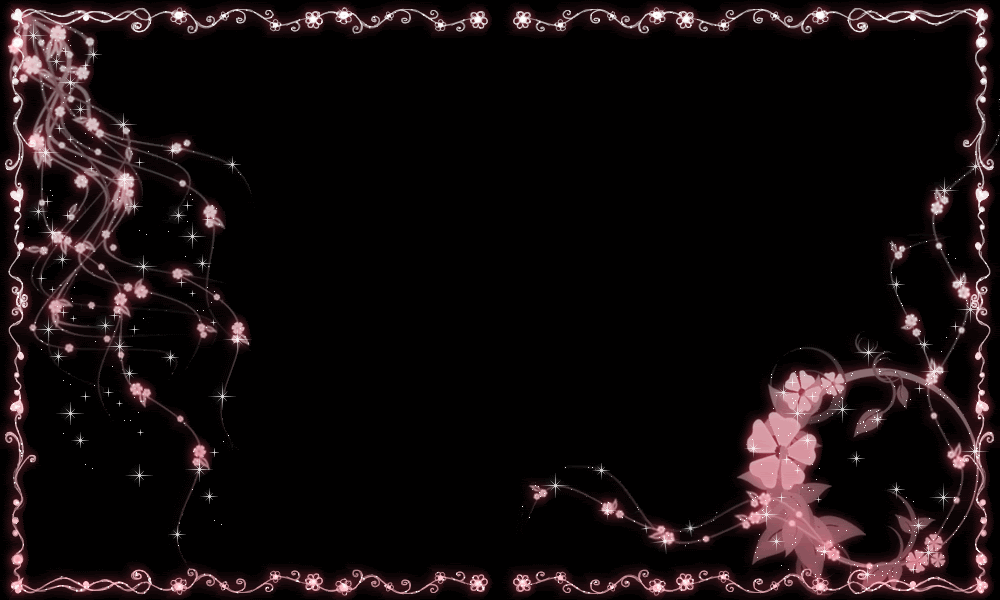Содержание
Большой выбор футажей для детских видео с альфа каналом (прозрачным фоном)
В сегодняшнем посте я хочу вас познакомить с сайтом, на котором есть большой выбор футажей для детских каналов (для детских видео) с альфа каналом (прозрачным фоном).
Такие футажи сделают ваши видео особенными и привлекательными.
Их удобно использовать, так как у них уже прозрачный фон.
Кстати, чтобы проверить, открывает ли ваша программа футажи с прозрачным фоном, я сделала бесплатный пакет, на котором вы можете проверить.
В некоторых программах фон сразу прозрачный, в некоторых программах альфа канал надо включить, а некоторые программы такие футажи не открывают.
Например, чтобы включить альфа-канал в Sony Vegas, надо нажать правой клавишей мыши на данном футаже и выбрать в меню Properties/ Media и в поле Alpha channel выбрать необходимый режим альфа-канала, например, Straight (unmatted), то есть Ровный (не матовый).
Именно для этого, я рекомендую проверить на бесплатном пакете.
Прежде, чем мы перейдем к рассмотрению вопроса футажей для детского канала, хочу порекомендовать вам список полезных сервисов для создания контента и продвижения в соцсетях. Где скачивать видео, футажи, фото, шаблоны, мелодии, звуки, заказывать дикторов. Сервисы для продвижения в соцсетях и много другой полезной информации. Материал будет дополняться и обновляться.
Что касается футажей на прозрачном фоне (с альфа каналом), я записала видео, в котором показала, что из себя представляет видео с альфа каналом и показала как выглядят такие футажи при открытии в простой программе для монтажа — Camtasia 8,9. Но программа не имеет значения. Вы можете проверить футажи с альфа каналом в своей программе.
Что такое видео с альфа каналом разобрались, а теперь перейдем к сайту, где их можно купить.
Вернее, покупаются не отдельные футажи, а покупается подписка на месяц либо год и вы можете скачивать футажи без ограничения.
- Вариант 1 — вы покупаете подписку на год (получается 16,50 долларов за месяц)
- Вариант 2 — с месячной подпиской — 33 доллара за месяц.
Я пока пользуюсь вторым вариантом. Подписываюсь на месяц. Затем отменяю подписку. И так делаю несколько раз в год по необходимости.
В обеих вариантах подписки вы скачиваете ВСЕ элементы БЕЗ ОГРАНИЧЕНИЙ в любом количестве — это футажи, картинки, звуки, мелодии, проекты, графические элементы и т.д. Все, что есть на этом сайте входит в подписку.
Это очень удобно и выгодно.
Если вас интересует именно футажи с альфа каналом — их нужно смотреть в разделе «Стоковое видео».
И отметить «Альфа канал».
Дальше в поиске забиваете нужные вам ключевые слова и получаете тематическую подборку таких видео.
Например, для детских видео отлично подойдут:
- шейпы
- Cartoon
- Comic
- дымовые элементы
- детские рамки
- переходы и многое другое.
Просто забивайте в поиск нужное слово, проверьте, чтобы стояла отметка — «альфа-канал» и вы будете видеть варианты футажей на прозрачном фоне.
С ценами на подписку можно познакомиться ЗДЕСЬ.
Я сама пользуюсь и очень рекомендую этот сайт.
А это один из примеров пакета футажей на прозрачном фоне с этого сайта
Или пакет переходов на прозрачном фоне.
А это пакет с комикс надписями, которые отлично подойдут для детского канала.
Такие переходы также отлично подойдут для детского канала.
Рамки на прозрачном фоне тоже отличный материал для монтажа детских роликов.
Напомню, что оформив подписку на месяц или год, вы можете скачивать все элементы без ограничений.
Также, вы можете ЗАКАЗАТЬ монтаж кнопки подписки на канал ютуб, инстаграм и другие контакты с вашими данными. Подробно о таком заказе с примерами и ценами смотрите ЗДЕСЬ.
Все видео с футажами подписки находятся в плейлисте ЗДЕСЬ.
А это один из примеров подписки, которую можно заказать.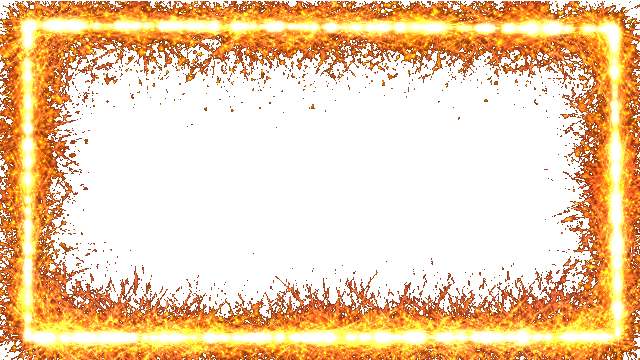
До скорых встреч!
Рекомендую почитать:
- «Как рассчитать стоимость видеомонтажа»
- «Доход на партнерских/реферальных программах: примеры и полезные советы»
- «Бесплатная мультиссылка за 5 минут для Инстаграм, Тик Ток и др.»
Футаж анимированная рука на зеленом фоне: вверх دیدئو dideo
👉 Продвижение видео через конечные заставки и дополнительная монетизация YouTube каналов — https://adbooro.com/d/wTZS9
🔥 Создавайте видеоконтент быстро, просто, без специалистов и бюджетов. ВидеоКОНСТРУКТОР создания видео для соц.сетей, рекламы сториз, сайта, соц.сетей — https://supa.ru/?p=35561
✅ Бесплатная МУЛЬТИССЫЛКА за 5 минут для Инстаграм, Тик Ток, Фейсбук и др. — https://forbiz-online.org/besplatnaya-multissylka-za-5-minut-v-instagram-tik-tok-facebook/
👉 КРУТЫЕ ОБУЧАЮЩИЕ курсы по видеомонтажу, дизайну, фотографии с пробными БЕСПЛАТНЫМИ уроками — https://w.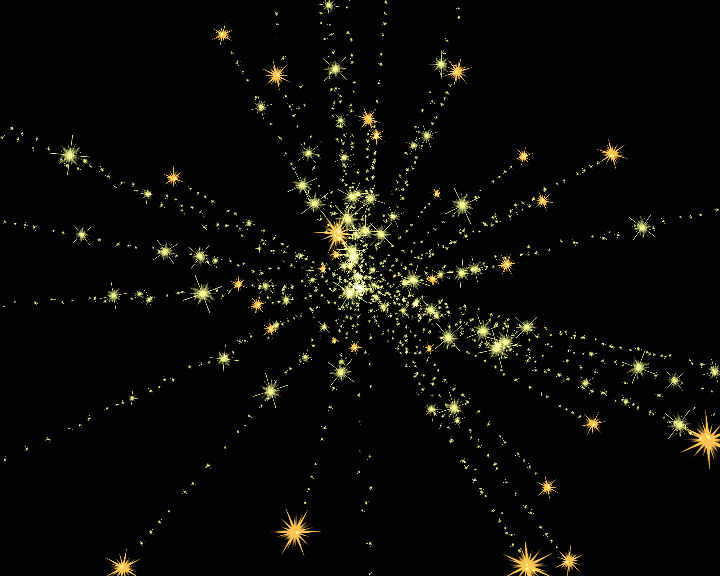 cscore.ru/c/19742
cscore.ru/c/19742
===================
🟣 Видеошаблоны Instagram — https://1.envato.market/1JE4m
🎬 Видео с альфа каналом (прозрачным фоном) Инстаграм — https://1.envato.market/gYNN0
✅ Все элементы (фото, видео, шаблоны и т.д.) Instagram — https://1.envato.market/DvLvG
На этом сайте продаются не отдельно футажи, проекты, а подписка на месяц или год. Оплачиваете подписку и скачиваете все элементы без ограничений (видео, картинки, мелодии, звуки, графические шаблоны, проекты и многое другое). Подробно с сайтом знакомила здесь — https://forbiz-online.org/cifrovye-resursy-bez-ogranichenij-foto-video-melodii-videoshablony-grafika-prezentacii/
Удобно и выгодно!
=============
💻 Доход через интернет: обзор разных вариантов — https://forbiz-online.org/category/doxod-cherez-internet/
https://www.youtube.com/playlist?list=PLZg8DL3emoAKDpGAq9bHGnhJO4vcij8qz — футажи руки на зеленом экране: пролистывание, клики, анимированные, лайки.
Этот футаж вы можете скачать бесплатно и использовать для монтажа своих роликов.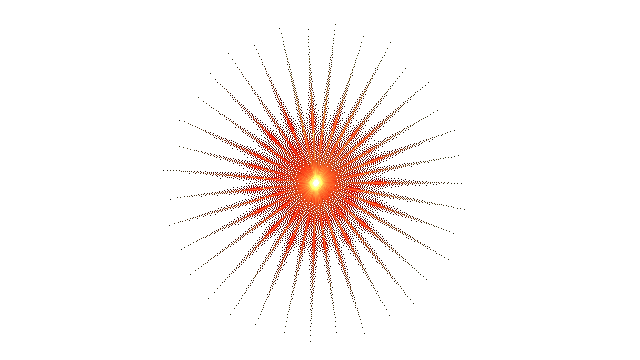
Футаж сделан на основе проекта — https://1.envato.market/9rN4Y
=============
ЗАКАЗАТЬ
✅ «Упаковка видео» — кнопки подписки на ютуб, разные соц.сети с вашими данными и контактами — https://video-rolik.org/upakovka-video-knopki-podpiski-na-yutub-raznye-soc-seti-s-vashimi-dannymi-i-kontakty/
✅ Плейлист с футажами, кнопками, которые можно заказать с вашими данными — https://www.youtube.com/playlist?list=PLeYdJZ0yUWuhSMaqLyEKdhXBRlmH8t1Kg
=============
✅ Видео с прозрачным фоном (альфа каналом): скачать бесплатно, купить, заказать — https://video-rolik.org/video-s-prozrachnym-fonom-alfa-kanalom-skachat-besplatno-kupit-zakazat/
✅ Плейлист пакетов футажей на прозрачном фоне — https://www.youtube.com/playlist?list=PLeYdJZ0yUWuibAwN08ZCJn_meJtVOf3r2
=============
Контакты для связи — https://video-rolik.org/kontakty/
=============
👇 ЧЕМ Я ПОЛЬЗУЮСЬ И РЕКОМЕНДУЮ:
✅ https://1.envato.market/JPmN7 — Футажи, проекты, мелодии, звуки, стоковые видео и другие элементы по подписке. Очень удобная возможность, которой я пользуюсь.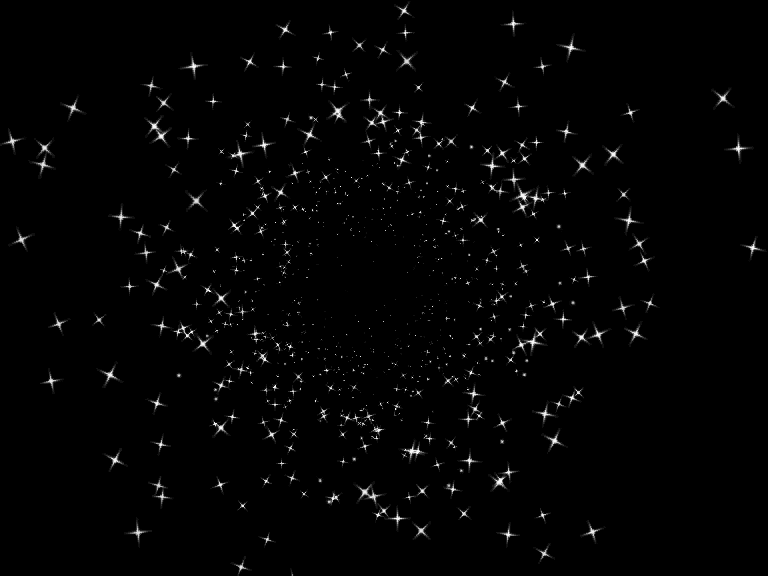 Оплата идет за месяц или год. Скачиваете нужные вам элементы в неограниченном количестве.
Оплата идет за месяц или год. Скачиваете нужные вам элементы в неограниченном количестве.
✅ https://1.envato.market/9rbJ5 — большой выбор проектов в After Effects Project, Premiere Pro, аудио, графический файлов, фото, футажей, веб шаблонов и др.
Классная фишка — после регистрации на этом сайте, даже если вы ничего не покупаете, один раз в месяц приходят БЕСПЛАТНЫЕ файлы.
✅ Crello — бесплатный онлайн-редактор видео, изображений и анимации для соцсетей и веба. Создавайте крутой дизайн за пару минут, даже если вы не дизайнер — https://tracking.crello.com/aff_c?offer_id=14&aff_id=33384
✅ Фото, вектор, футажи, которые можно использовать для видеомонтажа. При регистрации один раз в месяц присылают подборку БЕСПЛАТНО — http://tracking.depositphotos.com/aff_c?offer_id=4&aff_id=33384
🎤 Дикторов для промо роликов я заказываю здесь — https://diktorov.net?ref=8457
💰 Как вывести ЯндексДеньги, ВебМани, Киви на банковскую карту Украины и России — https://forbiz-online.org/kak-vyvesti-yandeksdengi-webmoney-qiwi-na-bankovskuyu-kartu-ukrainy-i-rossii/
💻 10 бирж фриланса и удаленной работы — https://forbiz-online. org/birzhi-frilansa-i-udalennoj-raboty-spisok-rekomendacii/
org/birzhi-frilansa-i-udalennoj-raboty-spisok-rekomendacii/
👇 НАШИ ЛИЧНЫЕ РЕКОМЕНДАЦИИ ПО ПУТЕШЕСТВИЯМ И РАЗВИТИЮ:
✅ Если вы любите путешествовать, держите БОНУС на 25 долларов для аренды жилья по всему миру — https://travel-family.org/poleznie-soveti/557-20-v-podarok-na-arendu-kvartir-domov-i-drugogo-zhilya-vo-vremya-puteshestvij.html
✅ Все полезные ресурсы для путешествий — https://travel-family.org/poleznie-resursi/556-vse-dlya-puteshestvij.html
👉 Выгодный мобильный интернет в роуминге — https://travel-family.org/poleznie-soveti/706-vygodnyj-mobilnyj-internet-v-rouminge-stoimost-strany-otzyvy.html
✅ Поиск и бронирование языковых курсов за рубежом — https://travel-family.org/poleznie-resursi/728-yazykovye-kursy-za-granitsej-kakie-skolko-stoyat-v-kakikh-stranakh-otzyvy.html
🎯 Тренируйте мозг с удовольствием https://wikium.ru/r/9j6stnq5
👇 МЫ В СОЦ.СЕТЯХ:
Вконтаке — https://vk.com/public76620493
Фейсбук — https://www.facebook.com/videorolikibest/
Инстаграм — https://www.instagram.com/videoroliki_best/
Published by: Футажи для Видеомонтажа
Published at: 4 years ago
Category: فیلم و انیمیشن
Animated Touch Gestures
анимированные жесты качасания рукой
Touch Screen Gestures
Green screen hand
анимированые футажи
руки
футажи руки
анимация
переход
bloger
хромакей футажи hd
хромакей футажи скачать
футажи для видеомонтажа hd
футаж фон
футажи для видео
хромакей футажи на ютубе
хромакей
футажи
футажи на хромакее
футажи на хромакее для видеомонтажа
футажи на хромакее hd
футажи на хромакее скачать бесплатно
Green Screen
chroma key background
dideo
دیدئو
видео
для
футаж
данными
футажи
шаблоны
Как создать видео с прозрачным фоном – Блог unscreen.
 com
com
Постобработка
9 декабря 2021 г.
Хотите создать видео с прозрачным фоном? Без проблем. В этой статье мы расскажем вам, как использовать онлайн-инструмент Unscreen или использовать After Effects и Premiere Pro.
Чтобы показать вам, как это работает, мы использовали стоковое видео с Pexels. Это также отличный вариант, если у вас нет времени/бюджета на съемку собственного видео.
Белый iPhone снимает городской пейзаж
Как сделать фон видео прозрачным за считанные секунды с помощью Unscreen
Если вы уже сняли отличное видео и хотите удалить фон, не возясь с After Effects или Premiere Pro, — Unscreen — это то, что вам нужно.
Перейдите к Unscreen и перетащите туда свое видео. Через несколько секунд вы увидите, что Unscreen удаляет весь фон видео, оставляя в кадре только главного героя.
Использование Unscreen для удаления фона из видео
В окне предварительного просмотра уже видно, как будет выглядеть видео.

Обычно, если вы хотите, чтобы фон видео был прозрачным, для этого есть причина. Вы либо хотите разместить за ним другое видео, цвет или фоновое изображение. Мы поняли, и вы можете сделать все это в Unscreen.
Для этого просто нажмите кнопку > Изменить фон под видео. Теперь откроется раскрывающийся список.
Вы можете изменить фон видео на одно из наших предустановленных видео, цветов или изображений, просто выбрав одну из вкладок Видео/Цвет/Изображение, , затем выберите любой, который вам нравится. Вы увидите, как будет выглядеть результат, в окне предварительного просмотра выше.
Кроме того, вы также можете загрузить фоновое видео или фотографию, которые у вас уже есть. Для этого щелкните вкладку видео и либо выберите одно из предустановленных видео на экране, либо загрузите свой собственный новый видеофон, нажав 9.0029 Загрузить фон.
Как только вы будете довольны видео, продолжайте и нажмите «Загрузить».
 Просто предупреждение здесь: Unscreen даст вам только бесплатную загрузку 5-секундного GIF. Если вы хотите загрузить все видео в формате MP4, это не проблема — вы можете создать учетную запись всего за несколько секунд и оплатить загрузку. Цены на видео без фона начинаются от 3 евро за минуту, при подписке на тарифный план и 4,99 евро за минуту 9.0030 за вариант с оплатой по мере использования, что является очень выгодной ценой, учитывая, сколько времени вы экономите.
Просто предупреждение здесь: Unscreen даст вам только бесплатную загрузку 5-секундного GIF. Если вы хотите загрузить все видео в формате MP4, это не проблема — вы можете создать учетную запись всего за несколько секунд и оплатить загрузку. Цены на видео без фона начинаются от 3 евро за минуту, при подписке на тарифный план и 4,99 евро за минуту 9.0030 за вариант с оплатой по мере использования, что является очень выгодной ценой, учитывая, сколько времени вы экономите.После загрузки файла просто загрузите его в выбранное вами программное обеспечение для редактирования видео и продолжайте редактирование.
Если вы уже работаете с инструментом редактирования и предпочитаете ручной способ создания прозрачного фона в After Effects или Premiere Pro, мы расскажем об этом ниже.
Как сделать видео прозрачным в After Effects и Premiere Pro
Вы уже работаете в After Effects или Premiere Pro и хотите создать видео с прозрачным фоном? Давай сделаем это. Но прежде чем мы углубимся, давайте дадим вам варианты, которые у вас есть, чтобы это произошло; вы можете создать прозрачный фон вашего видео на Unscreen и загрузить его непосредственно в After Effects или использовать наш плагин. Поскольку мы только что рассказали вам, как использовать онлайн-инструмент в Unscreen для создания прозрачного фона, давайте сначала рассмотрим, как загрузить ваше видео без фона в Unscreen — после того, как вы прошли шаги первого раздела.
Но прежде чем мы углубимся, давайте дадим вам варианты, которые у вас есть, чтобы это произошло; вы можете создать прозрачный фон вашего видео на Unscreen и загрузить его непосредственно в After Effects или использовать наш плагин. Поскольку мы только что рассказали вам, как использовать онлайн-инструмент в Unscreen для создания прозрачного фона, давайте сначала рассмотрим, как загрузить ваше видео без фона в Unscreen — после того, как вы прошли шаги первого раздела.
Помните, что вы, скорее всего, захотите выбрать пакет Pro, чтобы получить наилучшее качество и результаты.
После того, как вы загрузили ZIP-файл с Unscreen, распакуйте его.
Добавьте файлы MP4 в After Effects, нажав XXX
Затем добавьте в композицию цветное видео и альфа-видео; альфа-видео должно быть на один слой выше.
Затем перейдите к столбцу Track Matter и измените режим на > Luma Matter alpha.mp4 для цветного слоя.

Вот оно! Ваше видео After Effects теперь будет иметь прозрачный фон.
Если вы регулярно применяете прозрачный фон к видео, установка расширения Unscreen , вероятно, является хорошей идеей. Таким образом, вы сможете ускорить рабочий процесс и быстрее получить результаты.
1. Загрузите расширение Unscreen для After Effects здесь. Вы также можете найти его на бирже, открыв «Окно» в настольной версии After Effects и выбрав «Найти расширения Exchange». Теперь введите Unscreen и установите его.
2. Затем снова откройте Window > Extensions > Unscreen Pro .
Использование After Effects, чтобы сделать фон видео прозрачным
Откроется окно, подобное этому:
Всплывающее окно Unscreen Pro Bundle
3. Перейдите к Unscreen, чтобы загрузить видео и обработать его с помощью пакета Unscreen Pro.
Страница загрузки видео Unscreen ProФорматы вывода на Unscreen
4. После этого вы можете вернуться к After Effects и нажать Import Unscreen Pro Bundle. 900:30 Теперь вы можете выбрать только что загруженный ZIP-файл, а After Effects сделает все остальное за вас.
900:30 Теперь вы можете выбрать только что загруженный ZIP-файл, а After Effects сделает все остальное за вас.
5. Готово! Вы должны быть готовы идти сейчас; ваше видео с прозрачным фоном готово, и вы можете продолжить монтаж.
Хотите погрузиться поглубже? Перейдите к нашим статьям: Как удалить фон видео в After Effects или Как удалить фон видео в Premiere Pro.
Как сделать видео прозрачным в After Effects, а затем экспортировать/рендерить
Этот раздел особенно актуален, если вы создали графику, требующую прозрачного фона, и хотите наложить ее поверх другого видео. Для этого можно использовать Функция альфа-канала . Если вы не визуализируете прозрачный фон, After Effects заполнит фон черным цветом. Чтобы сделать видео с прозрачным фоном, выполните следующие действия:
Щелкните значок прозрачного фона под окном предварительного просмотра > Переключить сетку прозрачности .
Затем перейдите к > Композиция > Добавить в очередь рендеринга.

Теперь перейдите к > Без потерь . Если щелкнуть по нему, откроется новое окно, которое называется настройками модуля вывода.
В разделе «Каналы» выберите > RGB + Alpha . Это означает, что можно отображать как вашу графику, так и прозрачный фон.
Вы также можете посмотреть полное пошаговое руководство о том, как это сделать прямо здесь:
Когда вы закончите, вы также можете проверить отрендеренное видео и действительно ли оно было отрендерено с альфа-каналами:
Найдите видео на своем компьютере
Откройте видео, выбрав его и нажав клавишу пробела (QuickTime часто является первой опцией для его открытия)
Если фон видео размыт, это означает, что видео было обработано с альфа-каналом и будет прозрачным.
Как сделать видео прозрачным в Premiere Pro, а затем экспортировать/обработать
Чтобы экспортировать видео с прозрачным фоном в Premiere Pro :
Перейдите к > Файл > Экспорт > Носитель .

Откроется окно настроек экспорта; в формате убедитесь, что выбрано > QuickTime .
Для вашего > Preset убедитесь, что вы выбрали опцию, включающую альфа-рендеринг, который сохранит прозрачность фона.
Под > Видео убедитесь, что RGBA + альфа выбран. Это означает, что и ваша графика, и прозрачный фон будут визуализированы.
Нажмите на использование максимальное качество рендеринга .
Экспорт. Вуаля!
Вы также можете посмотреть полное руководство здесь:
Ну вот и все как создать видео с прозрачным фоном ; удачного редактирования! И раз уж вы здесь, у нас есть для вас еще одно полезное чтение: Как добавить фоновое видео в Zoom — руководство по добавлению еще большего эффекта к вашим звонкам в Zoom. А кому это сейчас не нужно?
Все сообщения в блоге
Как быстро создать видео или GIF с прозрачным фоном
Видео и GIF с прозрачным фоном очень удобны для применения специальных эффектов, создания пользовательских переходов или анимированных шаблонов заголовков.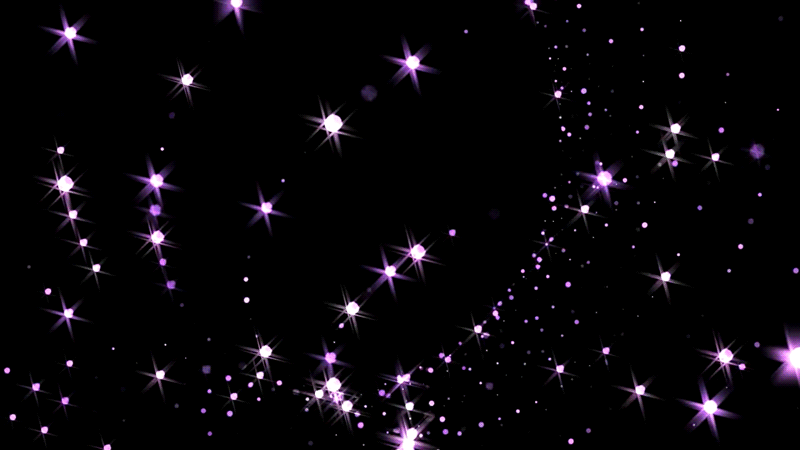
Если у вас есть хоть немного воображения и вы знаете, как работает идея прозрачного фона, вы сможете выполнять настоящие фокусы.
В приведенном ниже руководстве мы покажем вам, как сделать фон видео прозрачным и как удалить фон из GIF с помощью бесплатного видеоредактора для Windows под названием VSDC. Скачать VSDC можно здесь.
Но прежде чем мы начнем, давайте разберемся с парой часто задаваемых вопросов.
Как видео может иметь прозрачный фон?
Некоторые думают, что они могут взять любое видео и просто удалить его фон, оставив только выделенные части или объект. Спойлер: это так не работает.
Единственный способ создать видео с прозрачным фоном — сначала снять его на фоне зеленого экрана. Как только вы загрузите видео с зеленым экраном в VSDC (или любой другой видеоредактор, в котором есть инструмент Chroma Key), вы можете удалить из него зеленый цвет, оставив фон прозрачным.
По сути, то же правило применяется к GIF-файлам с прозрачным фоном, особенно с учетом того, что большинство GIF-файлов представляют собой просто преобразованные видео.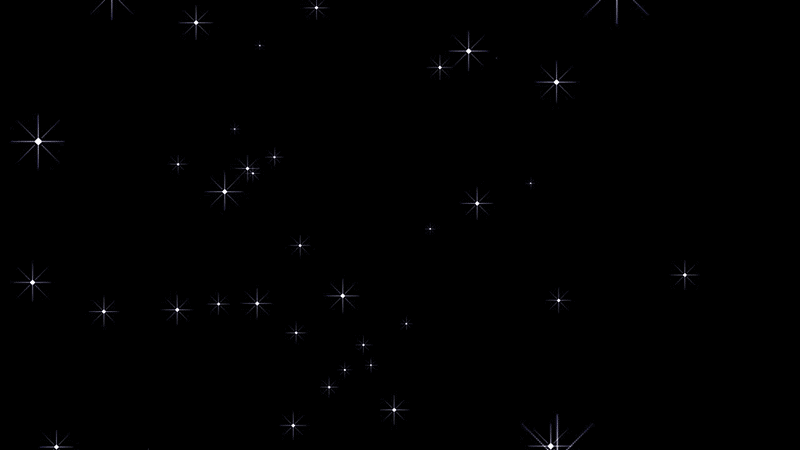
Какие форматы видео поддерживают прозрачность?
Причина, по которой многим людям не удается экспортировать видео с прозрачным фоном, заключается в том, что большинство видеоформатов и кодеков не поддерживают прозрачность.
Если вы хотите избежать распространенной ошибки экспорта, помните: прозрачность работает только с MOV (кодек PNG без потерь) и GIF .
Теперь, когда мы разобрались, давайте посмотрим, как создать видео с прозрачным фоном в VSDC. Предположим, у вас уже есть видео с зеленым фоном. Если нет, вы можете попрактиковаться на бесплатных видеоматериалах с таких торговых площадок, как Videvo и Pexels.
Как создать видео с прозрачным фоном в VSDC
Шаг 1 . Запустите VSDC и нажмите кнопку Import content на начальном экране. Затем выберите видео с зеленым экраном на своем ПК.
Шаг 2 . В появившемся окне настроек проекта найдите Opacity и установите его на ноль.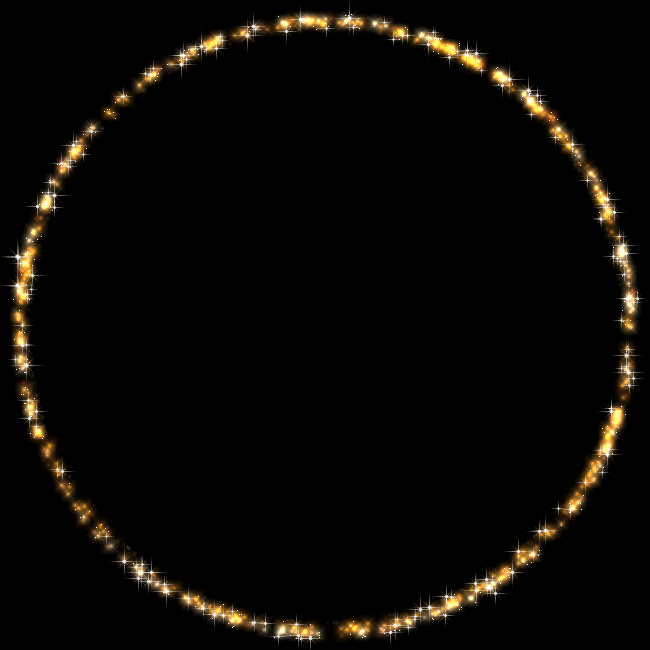 Затем нажмите Готово.
Затем нажмите Готово.
Шаг 3 . Откройте меню Видеоэффекты , перейдите к Прозрачность >> Удаление фона . Во всплывающем окне нажмите «ОК».
Шаг 4 . Если вокруг объекта остается зеленая светлая рамка, перейдите в окно свойств и вручную измените 0265 Порог яркости и параметры Порог цветности , пока зеленый цвет не исчезнет. Для получения более подробных инструкций ознакомьтесь с нашим руководством по удалению фона из видео.
Шаг 5 . Когда все будет готово, откройте вкладку Export project . Среди «Медиа-устройств» (верхний левый угол) выберите ПК. Среди «Выходных форматов видео» выберите MOV . Найдите кнопку «Редактировать профиль» под окном предварительного просмотра и нажмите на нее, чтобы изменить кодек видео. Настройки видео меню, выберите Видеокодек >> PNG без потерь .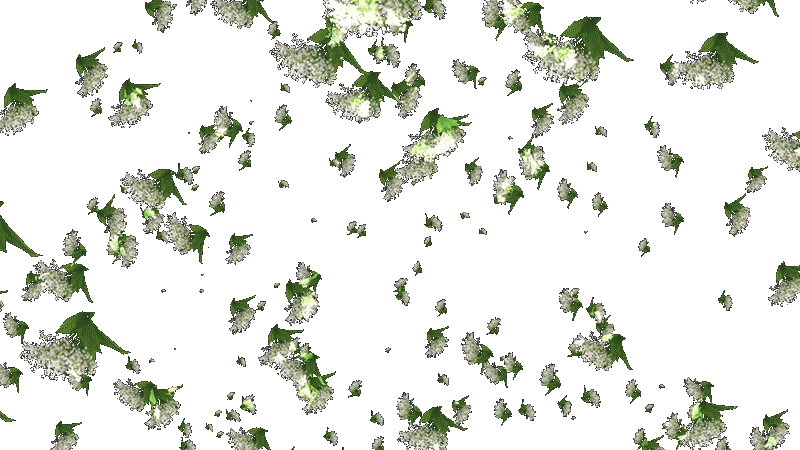 Нажмите . Примените профиль и экспортируйте проект.
Нажмите . Примените профиль и экспортируйте проект.
Вот оно! Всего за пять простых шагов вы получите видео с прозрачным фоном. Теперь вы можете поместить его поверх любого другого видео или изображения и создать умопомрачительные эффекты:
Теперь, если вам нужно создать GIF с прозрачным фоном, все работает точно так же. Вы можете экспортировать видео, над которым вы работали, в формате GIF вместо файла MOV, выбрав Web >> GIF на вкладке «Экспорт проекта» или вы можете импортировать GIF с зеленым фоном в VSDC и выполнить шаги по удалению фона, описанные выше.
Если у вас возникли трудности с удалением зеленых оттенков вокруг объекта, скорее всего, освещение во время съемки было неравномерным. Это также распространенная проблема, если у модели в вашем видео распущенные волосы: пространство между волосами становится очень упрямым, когда дело доходит до удаления зеленого фона. Лучшим решением в этом случае будет переход в режим хромакея HSL. HSL доступен только в премиум-версии VSDC (вы можете получить его за 19 долларов).99 долларов в год), но это наиболее эффективное решение, если вы боретесь с видео с зеленым экраном.
HSL доступен только в премиум-версии VSDC (вы можете получить его за 19 долларов).99 долларов в год), но это наиболее эффективное решение, если вы боретесь с видео с зеленым экраном.
Прежде чем мы закончим, вот еще один трюк, который вы можете сделать с видео с прозрачным фоном.
Как создать анимированный текст с прозрачным фоном
До сих пор мы говорили об удалении фона из видео. В этой последней части урока мы поговорим о создании быстрой заставки с прозрачным фоном.
Предположим, вы хотите иметь анимированный заголовок на прозрачном фоне, чтобы вы могли использовать его несколько раз, не создавая все вступление с нуля. Или вам может понадобиться наложение прозрачного фона с движущимися значками, фигурами или изображениями.
Вот как это сделать.
Шаг 1 . Запустите VSDC и нажмите кнопку Blank project . В окне настроек проекта установите непрозрачность на 0% и нажмите Готово.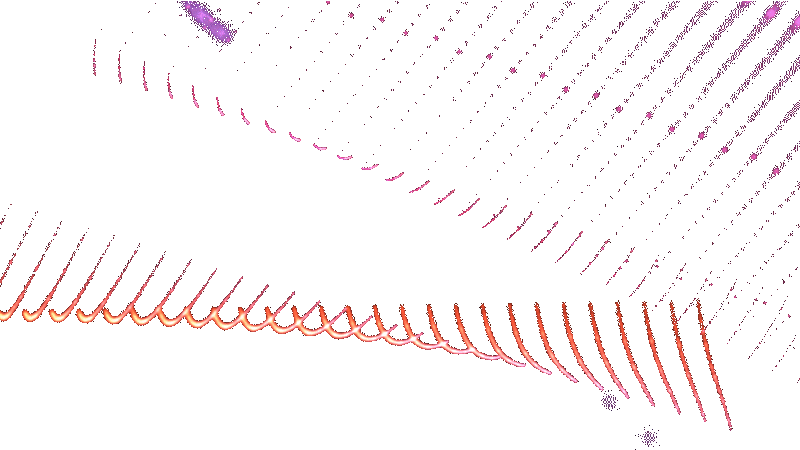
Шаг 2 . Добавьте текст с помощью значка T в меню слева. Добавьте в сцену заполнитель, введите заголовок и настройте его стиль с помощью меню редактирования текста. Точно так же, если вам нужно добавить значок или изображение PNG, вы должны использовать Shift + I 9Комбинация горячих клавиш 0266 для импорта нужного файла с вашего ПК.
Совет: может быть удобно разместить контрастный прямоугольник на сцене, на один слой ниже текстового слоя на временной шкале. Таким образом, будет легче просмотреть эффекты, примененные к текстовому заголовку. Когда вы закончите редактирование, просто удалите прямоугольник и сохраните видео с прозрачным фоном, как и планировалось изначально.
Шаг 3 . Сделайте двойной щелчок по тексту и используйте Движение Кнопка из меню слева. Затем наведите вектор на то место в сцене, где вы хотите, чтобы текст двигался.
Обратите внимание, что бесплатная версия VSDC позволяет создать только один путь движения, состоящий из 2 контрольных точек.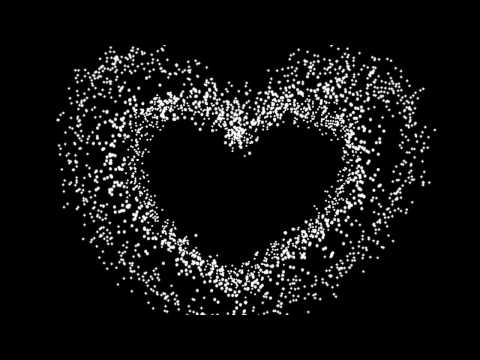 Если вам нужно создать траекторию с более чем 2 точками, вам следует рассмотреть VSDC Pro.
Если вам нужно создать траекторию с более чем 2 точками, вам следует рассмотреть VSDC Pro.
Шаг 4 . Вы можете применить любые эффекты из меню Видеоэффекты к текстовому заголовку, чтобы сделать его внешний вид (и исчезновение) более впечатляющим. Например, в приведенном выше примере мы использовали простую цифру 9.0265 Диффузный переход . Чтобы быстро применить его, щелкните правой кнопкой мыши текстовый слой, выберите Видеоэффекты >> Переходы >> Диффузный .
Шаг 5 . Когда все будет готово, перейдите на вкладку Экспорт и сохраните видео в формате MOV с выбранным кодеком PNG без потерь .
Как видите, это очень простая версия анимированного титра, но наша цель состояла в том, чтобы показать вам ключевые принципы. Теперь мяч на вашей стороне! Используйте свое воображение, вдохновляйтесь другими видеоуроками и комбинируйте изученные техники.


 Просто предупреждение здесь: Unscreen даст вам только бесплатную загрузку 5-секундного GIF. Если вы хотите загрузить все видео в формате MP4, это не проблема — вы можете создать учетную запись всего за несколько секунд и оплатить загрузку. Цены на видео без фона начинаются от 3 евро за минуту, при подписке на тарифный план и 4,99 евро за минуту 9.0030 за вариант с оплатой по мере использования, что является очень выгодной ценой, учитывая, сколько времени вы экономите.
Просто предупреждение здесь: Unscreen даст вам только бесплатную загрузку 5-секундного GIF. Если вы хотите загрузить все видео в формате MP4, это не проблема — вы можете создать учетную запись всего за несколько секунд и оплатить загрузку. Цены на видео без фона начинаются от 3 евро за минуту, при подписке на тарифный план и 4,99 евро за минуту 9.0030 за вариант с оплатой по мере использования, что является очень выгодной ценой, учитывая, сколько времени вы экономите.